Suporte técnico para Disk Defrag
Perguntas frequentes:
-
Como sei que minhas unidades precisam ser desfragmentadas?
Para descobrir a porcentagem de fragmentação nas unidades do seu computador e verificar se a desfragmentação está em ordem no momento, você precisa analisar seus discos rígidos. Depois de baixar e instalar o Disk Defrag, antes de iniciar a desfragmentação ou otimização, selecione as unidades e execute a análise do disco. O aplicativo lerá as informações do disco, mostrará uma visão real da condição atual do disco e recomendará ações a serem tomadas.
Se você ainda não encontrou a resposta que está procurando, preencha este formulário de contato com sua dúvida e vamos respondê-la logo.
- Como o Disk Defrag Pro se compara ao Disk Defrag Ultimate?
-
Qual é a diferença entre os novos produtos DDFree - DDPro - DDUltimate?
Em 4 de julho de 2019, a linha de produtos da Auslogics foi atualizada. O produto Auslogics Disk Defrag Pro agora é o Auslogics Disk Defrag Ultimate
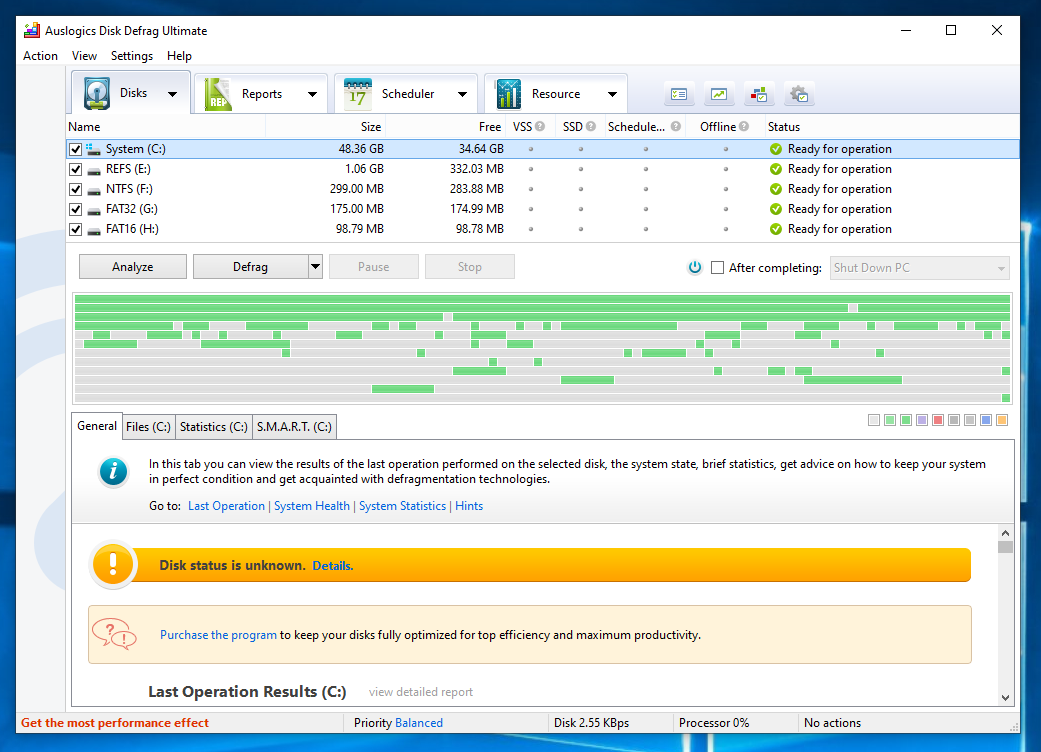
Se você adquiriu a chave de licença Auslogics Disk Defrag Pro antes de 4 de julho de 2019, você pode continuar utilizando-a no Auslogics Disk Defrag Ultimate. Você pode saber mais sobre o produto acessando este link - https://auslogics.com/pt/software/disk-defrag-ultimate/
A partir de 4 de julho de 2019, a Auslogics Disk Defrag Pro oferece um novo produto na linha Disk Defrag - https://auslogics.com/pt/software/disk-defrag/pro/
Nossa linha de produtos passou por amplas mudanças, as quais incluíram várias melhorias em cada produto que fazemos. Como parte das mudanças, nosso modelo de distribuição também mudou. No entanto, mantivemos disponíveis todos os recursos mais populares em nossos produtos gratuitos, portanto, você ainda pode utilizar esses recursos pelo tempo que quiser sem ter que pagar por eles.
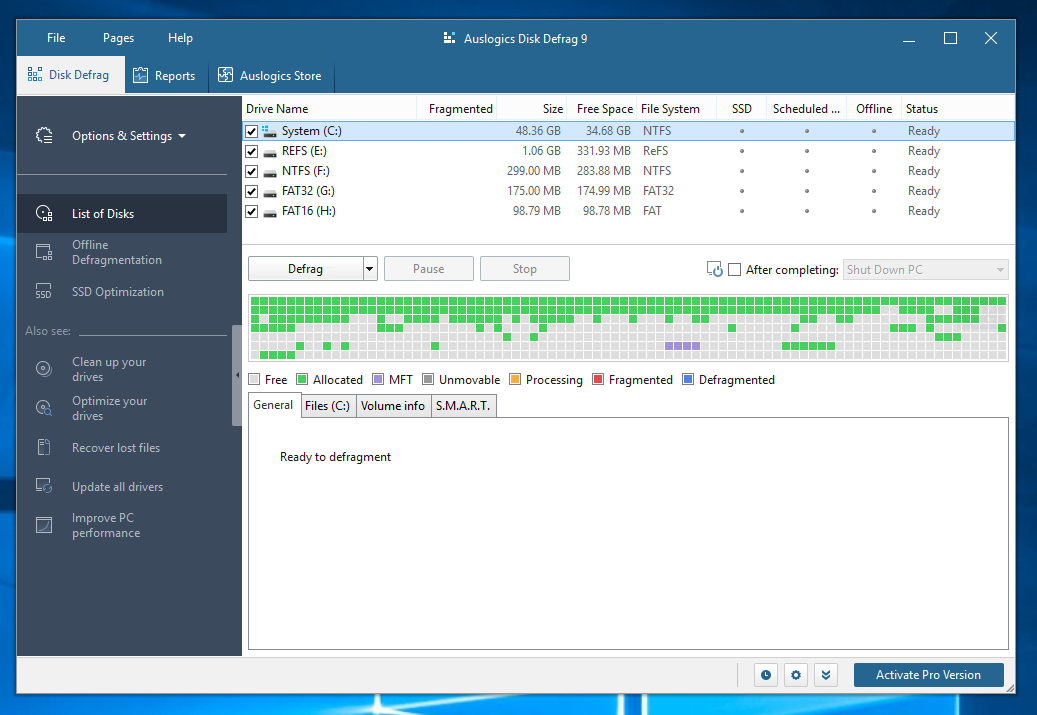
As chaves adquiridas para o novo produto Auslogics Disk Defrag Pro não funcionam no novo Auslogics Disk Defrag Ultimate.
-
Qual é a diferença entre uma desfragmentação simples e o modo desfragmentar e otimizar?
Ao contrário da simples desfragmentação, o modo de desfragmentar e otimizar aplica várias técnicas de otimização:
- Consolidação de espaço livre
- Colocação inteligente de arquivos de sistema*
- Mover arquivos regulares da zona reservada de MFT para o resto do espaço em disco
*Este recurso é desativado por padrão. Você pode habilitá-lo na guia Algoritmos, nas configurações do programa.
Se você ainda não encontrou a resposta que está procurando, preencha este formulário de contato com sua dúvida e vamos respondê-la logo.
-
Posso desfragmentar discos grandes de vários terabytes?
Sim. O Disk Defrag está equipado com um mecanismo poderoso que permite desfragmentar unidades de vários terabytes.
Se você ainda não encontrou a resposta que está procurando, preencha este formulário de contato com sua dúvida e vamos respondê-la logo.
-
O que é MFT?
Provavelmente o mais importante dos principais arquivos do sistema (metadados) que definem um volume NTFS, a Tabela de Arquivos Mestre ou MFT é o local onde as informações sobre cada arquivo e diretório em um volume NTFS são armazenadas. O MFT é, em sua essência, uma tabela de banco de dados relacional, contendo vários atributos sobre arquivos diferentes. Ele atua como o 'ponto de partida' e o recurso de gerenciamento central de um volume NTFS - uma espécie de 'índice' para o volume, se você preferir. É um pouco análogo à tabela de alocação de arquivos em uma partição FAT, mas é muito mais do que apenas uma lista de clusters usados e disponíveis.
Se você precisar que o MFT seja desfragmentado, use a ferramenta Desfragmentação offline no Auslogics Disk Defrag para isso. Ela é executada na inicialização do PC e destina-se especificamente ao processamento dos arquivos bloqueados durante a operação normal do sistema.
Se você ainda não encontrou a resposta que está procurando, preencha este formulário de contato com sua dúvida e vamos respondê-la logo.
-
O Disk Defrag consegue desfragmentar RAID?
O Auslogics Disk Defrag também funciona em discos RAID. O controlador RAID ainda apresenta os discos RAID como um armazenamento NTFS para o sistema de arquivos e, portanto, o Auslogics Disk Defrag não vai fazer nada diferente para matrizes RAID.
Se você ainda não encontrou a resposta que está procurando, preencha este formulário de contato com sua dúvida e vamos respondê-la logo.
-
Quais arquivos temporários o Disk Defrag remove?
Quando a opção está ativada, o Disk Defrag remove arquivos temporários nos seguintes locais antes de executar a desfragmentação:
C:\Documents and Settings\<USERNAME>\Local Settings\Temp (ou
C:\Users\<USERNAME>\AppData\Local\Temp, e
C:\Windows\Temp. Isso pode melhorar significativamente a velocidade de desfragmentação.Você pode escolher os tipos de arquivos temporários ou desnecessários a serem excluídos:
- Arquivos temporários C:\Documents and Settings\<USERNAME>\Local Settings\Temp (ou
C:\Users\<USERNAME>\AppData\Local\Temp) - Cache do navegador (Internet Explorer, Edge, FireFox, Safari, Opera, Chrome) - a pasta que hospeda o cache do navegador da web será limpa. A localização da pasta pode variar dependendo da versão do Windows ou do navegador da Web.
- Lixeira (C:\$RECYCLE. BIN, D:\$RECYCLE. BIN, E:\$RECYCLE. BIN, etc.…)
- Arquivos do Windows Update. A localização da pasta também pode variar dependendo da sua versão do Windows.
Se você ainda não encontrou a resposta que está procurando, preencha este formulário de contato com sua dúvida e vamos respondê-la logo.
- Arquivos temporários C:\Documents and Settings\<USERNAME>\Local Settings\Temp (ou
-
Por que alguns dos arquivos são ignorados pelo programa?
Às vezes, o Disk Defrag ignora certos arquivos porque eles estão bloqueados por outro programa em execução. Uma solução comum seria sair de todos os aplicativos em execução ao desfragmentar o disco. Alguns arquivos (como o MFT) são ignorados porque são arquivos do sistema e não podem ser desfragmentados por este programa no modo online. No entanto, você pode usar o modo especial de desfragmentação offline (desfragmentação no momento da inicialização) para processar esses arquivos bloqueados.
O Disk Defrag também precisa de um espaço em disco contíguo para cada arquivo a ser desfragmentado. Se o seu disco tiver muito espaço livre, mas estiver dividido em pequenas seções de espaço livre, o Disk Defrag não poderá desfragmentar alguns dos arquivos grandes (como filmes, por exemplo). Para resolver esse problema, você pode executar o modo 'Desfragmentar e Otimizar'. Ele consolidará o espaço livre em um bloco contíguo e desfragmentará até mesmo os maiores arquivos em suas unidades.
O Disk Defrag pode desfragmentar discos rígidos com a partir de 1% de espaço livre disponível. No entanto, melhores resultados podem ser obtidos se houver pelo menos 10% de espaço livre no disco.
Se você ainda não encontrou a resposta que está procurando, preencha este formulário de contato com sua dúvida e vamos respondê-la logo.
-
O que é o erro "Espaço livre não encontrado"?
O Disk Defrag precisa de um espaço em disco contínuo para cada arquivo a ser desfragmentado. Se o seu disco tiver muito espaço livre, mas for dividido em pequenos intervalos de espaço, o Disk Defrag não pode desfragmentar alguns dos arquivos grandes (como filmes etc.). Para resolver esse problema, você pode executar o modo 'Desfragmentar e otimizar'. Ele irá consolidar o espaço livre em um bloco contínuo e desfragmentar até mesmo os maiores arquivos em seus discos.
O Disk Defrag pode desfragmentar discos rígidos com a partir de 1% de espaço livre disponível. No entanto, melhores resultados podem ser obtidos se houver pelo menos 10% de espaço livre no disco.
Se você ainda não encontrou a resposta que está procurando, preencha este formulário de contato com sua dúvida e vamos respondê-la logo.
-
O Disk Defrag oferece suporte para linha de comando?
Sim, a ferramenta de linha de comando é chamada 'cdefrag. exe' e pode ser encontrada na pasta do programa, depois de baixar e instalar o programa. Acesse esta página para a lista completa de parâmetros de linha de comando.
Se você ainda não encontrou a resposta que está procurando, preencha este formulário de contato com sua dúvida e vamos respondê-la logo.
-
Que arquivos de sistema o Disk Defrag pode mover para a parte mais rápida do disco?
Em todas as versões do Windows:
%WINDIR%\System32\config\DEFAULT %WINDIR%\Prefetch\* %WINDIR%\System32\*.dll %WINDIR%\System32\config\DEFAULT.LOG* %WINDIR%\winsxs\*\*.dll %WINDIR%\System32\*.exe %WINDIR%\System32\config\SAM %WINDIR%\winsxs\*\*.exe %WINDIR%\System32\*.ocx %WINDIR%\System32\config\SAM.LOG* %WINDIR%\winsxs\*\*.ocx %WINDIR%\System32\*.sys %WINDIR%\System32\config\SECURITY %WINDIR%\winsxs\*\*.sys %WINDIR%\System32\*.drv %WINDIR%\System32\config\SECURITY.LOG* %WINDIR%\winsxs\*\*.drv %WINDIR%\System32\drivers\*.sys %WINDIR%\System32\config\SOFTWARE %WINDIR%\System32\config\SOFTWARE.LOG* %WINDIR%\System32\config\SYSTEM %WINDIR%\System32\config\SYSTEM.LOG* No Windows 7 e mais recente:
%WINDIR%\System32\config\COMPONENTS %WINDIR%\System32\config\COMPONENTS.LOG* %WINDIR%\System32\Boot\BCD %WINDIR%\System32\Boot\BCD.LOG* %WINDIR%\System32\Users\*\NTUSER.DAT %WINDIR%\System32\Users\*\NTUSER.DAT.LOG* %WINDIR%\System32\Users\*\AppData\Local\Microsoft\Windows\UsrClass.dat %WINDIR%\System32\Users\*\AppData\Local\Microsoft\Windows\UsrClass.dat.LOG* Observação! O recurso de posicionamento inteligente de arquivos do sistema está desativado por padrão. Você pode habilitá-lo na guia Algoritmos nas configurações do programa.
Se você ainda não encontrou a resposta que está procurando, preencha este formulário de contato com sua dúvida e vamos respondê-la logo.
-
O Auslogics Disk Defrag é compatível com quais versões do Windows? Funciona com processadores de 64 bits e 32 bits?
O Auslogics Disk Defrag oferece suporte para as seguintes versões do Windows:
- Windows 7 (32 bits e 64 bits)
- Windows 8 (32 bits e 64 bits)
- Windows 8.1 (32 bits e 64 bits)
- Windows 10 (32 bits e 64 bits)
- Windows 11
Ele não oferece suporte para o Windows 2000, 95, 98, 98SE, ME, XP ou Vista.
Não existem versões para Mac ou Linux.
Se você ainda não encontrou a resposta que está procurando, preencha este formulário de contato com sua dúvida e em breve a responderemos.
-
O Disk Defrag é gratuito?
Sim, o Auslogics Disk Defrag grátis é absolutamente grátis para uso doméstico e comercial. Para ter acesso à funcionalidade avançada, você pode comprar uma licença para atualizar para o Disk Defrag Pro ou obter o otimizador de unidades profissional com serviço completo – Disk Defrag Ultimate.
Se você ainda não encontrou a resposta que está procurando, preencha este formulário de contato com sua dúvida e vamos respondê-la logo.
-
Eu tenho uma unidade de estado sólido (SSD) como minha unidade de sistema. Como seu programa lida com SSDs?
Sua unidade SSD é segura, não importa qual produto Auslogics você use nela. No entanto, o Auslogics Disk Defrag é um programa feito especificamente para unidades HDD. Como tal, ele detectará sua unidade SSD e não executará a desfragmentação nela.
Para melhorar o desempenho da sua unidade de estado sólido, você pode baixar e usar o SSD Optimizer. O aplicativo oferece algoritmos seguros de otimização de SSD que ajudam a prolongar a vida útil da sua unidade.
Se você quiser usar o Disk Defrag e o SSD Optimizer, economize comprando o pacote Disk Toolkit.
Se você ainda não encontrou a resposta que está procurando, preencha este formulário de contato com sua dúvida e vamos respondê-la logo.
-
E se eu tiver um HDD e um SSD?
Se você tiver unidades HDD e SSD, a Auslogics oferece o pacote Disk Toolkit, especialmente projetado para usuários com ambos os tipos de unidade. Este pacote inclui os aplicativos Disk Defrag e SSD Optimizer, tem um preço especial e fornece soluções de otimização abrangentes para HDDs e SSDs.
Se você ainda não encontrou a resposta que está procurando, preencha este formulário de contato com sua dúvida e vamos respondê-la logo.
-
É seguro desfragmentar meu computador com o Auslogics Disk Defrag?
Durante a desfragmentação, partes dispersas de dados pertencentes a um arquivo são regravadas em um só lugar. O processo não é diferente da gravação regular de dados que acontece quando você cria ou modifica um arquivo, portanto, os riscos de perda de dados também não são diferentes. A desfragmentação é um processo seguro que é bastante eficaz para ajudar seu computador a ler dados mais rapidamente, e o Auslogics Disk Defrag é uma ferramenta segura que ajuda a maximizar esses efeitos.
O Disk Defrag tem ajudado usuários em todo o mundo a melhorar o desempenho do disco rígido desde 2008. A tecnologia proprietária da Auslogics foi testada e recomendada pelas autoridades de TI, permitindo que o Disk Defrag seja incluído várias vezes nas listas dos Melhores Desfragmentadores. A segurança sempre foi uma prioridade para os desenvolvedores da Auslogics, e é por isso que o software da empresa é frequentemente escolhido pelos administradores de TI para uso em ambientes de escritório.
Com isso dito, fazer backup regular de dados importantes em seu PC é algo que você deve priorizar, independentemente do software usado para manutenção do sistema.
Se você ainda não encontrou a resposta que está procurando, preencha este formulário de contato com sua dúvida e vamos respondê-la logo.
-
Com que frequência devo desfragmentar meu HDD?
A frequência de desfragmentação recomendada depende da utilização ativa do computador e, especialmente, da quantidade de dados gravados durante essa utilização. Para utilizadores muito activos que tendem a guardar muitos ficheiros, a desfragmentação deve ser efectuada uma vez por semana. Se não for um utilizador intensivo do PC, pode desfragmentar os discos rígidos uma vez por mês. Para usuários muito leves, a cada dois ou até três meses pode ser suficiente. Com o Auslogics Disk Defrag, você pode configurar a desfragmentação para ser executada num horário conveniente. O programa analisará primeiro seu HDD e executará a desfragmentação somente se for necessário.
Se você ainda não encontrou a resposta que está procurando, preencha este formulário de contato com sua dúvida e vamos respondê-la logo.
-
Como posso descobrir que tipo de unidades de disco estão instaladas no meu sistema – HDD ou SSD?
O Auslogics Disk Defrag detecta automaticamente se o seu disco é um HDD ou SSD e marca o tipo na coluna correspondente da tabela Lista de discos. Dessa forma, você não precisa se preocupar em procurar as propriedades do seu PC, nem tentar encontrar as características da unidade por conta própria.
Se o Disk Defrag detectar que todas as suas unidades são SSD, ele não executará a desfragmentação regular nelas. Se esse for o caso no seu PC, recomendamos que você instale Auslogics SSD Optimizer e use seus algoritmos especiais de segurança SSD para manter suas unidades.
Se você ainda não encontrou a resposta que está procurando, preencha este formulário de contato com sua dúvida e vamos respondê-la logo.












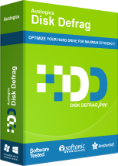
 Baixar
Baixar